MSI 카드 : BIOS 업데이트 방법
어쨌든, 많은 컴퓨터 사용자 및랩탑은 설치된 OS와 관계없이 BIOS 또는 BIOS라고하는 기본 입출력 시스템의 개념에 직면 해 있습니다. 그리고 종종 MSI 마더 보드에 업데이트를 설치할 필요가 있습니다. 이 특정 제조업체의 BIOS를 업데이트하는 방법이 이제 고려됩니다. 이와 별도로 새로운 펌웨어를 설치하는 동안 나타날 수있는 가능한 오류를 수정하는 주제가 언급 될 것입니다.
MSI : BIOS를 업데이트하는 방법과 필요한 이유는 무엇입니까?
물론 컴퓨터 나 노트북을 구입할 때특히 마더 보드의 기술 사양에 대해 아무도 조사하지 않습니다. 잠재적 인 사용자는 프로세서, RAM, 하드 디스크 볼륨, 비디오 카드 등에 관심이 있습니다. 그리고 모든 사람들이 이러한 모든 구성 요소가 "마더 보드"에 설치되어 있다는 것을 인식하지 못하고 모든 장치를 올바르게 작동시키기 위해서는 BIOS 또는 UEFI 형식의 기본 시스템이 있어야합니다.

영원한 일은 없습니다. 장치 드라이버는 쓸모 없게되고 Windows 시스템 자체는 말할 것도없고 업데이트 설치가 끊임없이 필요하므로 BIOS도 영구적이지 않습니다. 랩톱에서 BIOS를 업데이트하는 방법 (MSI 보드가 기본으로 사용됨) 또는 데스크톱 컴퓨터에서 업데이트하는 방법을 살펴 보겠습니다. 원칙적으로 큰 차이는 없습니다.
펌웨어 설치에 대한 일반 규칙
BIOS 업데이트를 설치하려면 명확하게해야합니다.잘못된 펌웨어 버전 또는 잘못된 설치로 인해 심각한 재앙을 초래할 수 있음을 이해하십시오. 따라서이 브랜드의 MSI 마더 보드 용으로 독점적으로 설계된 엄격하게 정의 된 패키지를 사용해야합니다. BIOS를 업데이트하는 방법? 우선, 몇 가지 필수 조건을 충족해야합니다.
MSI 마더 보드에서 BIOS를 업데이트하는 방법 : 가장 먼저해야 할 일
우선, 당신은 "어미판"의 변경을 알 필요가있다. MSI라는 이름은 아직 아무 말도하지 않습니다. 이렇게하려면 몇 가지 간단한 방법을 사용할 수 있습니다.

예를 들어 Everset과 같은 유틸리티를 사용하여 구성에 대한 자세한 설명에 액세스 할 수 있습니다. Everset에서는 마더 보드를 포함하여 컴퓨터 시스템의 모든 장치에 대한 설명을 볼 수 있습니다.
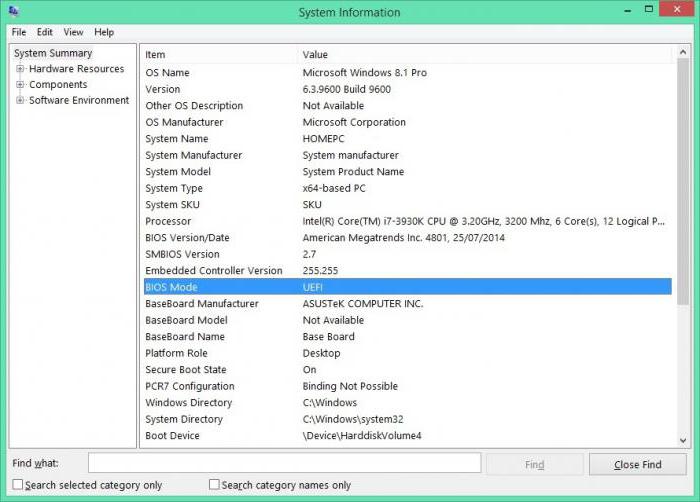
그러나 더 간단하게 행동 할 수 있습니다.Windows 시스템에는 처음에는 모든 정보를 볼 수있는 뷰어가 있습니다. 이렇게하려면 실행 콘솔에 입력 된 msinfo32 명령을 사용하십시오. 관리자가 대신하여 시작할 필요는 없습니다. "DEVICE MANAGER"에서 DEV와 VEN 두 개의 식별자를 찾아서 검색해야합니다 (단, 이것이 최선의 선택입니다).
필수 소프트웨어
원칙적으로,이 후 당신은 진행할 수 있습니다.업데이트를 설치하십시오. 드라이버 업데이트를 검색하고 설치하는 모든 프로그램이 해당 검색을 수행 할 수있는 것은 아닙니다. 따라서 드라이버 부스터와 같은 자동화 된 프로그램을 사용하면 효과가 없습니다.
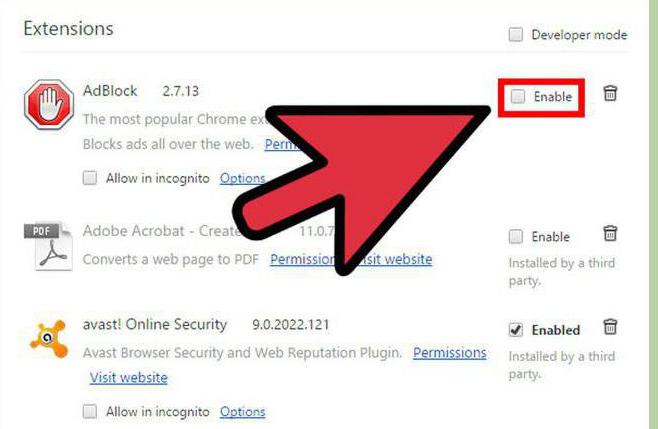
의 의미, 그것은 제조 업체의 사이트에 올 필요가있다.마더 보드 자체는 웹 브라우저를 통해. 브라우저 자체에서 특수 차단기 AdBlock을 기본적으로 사용하도록 설정할 수 있습니다. 잠시 동안은 비활성 상태가되어야합니다.
원하는 업데이트가있는 경우 간단하게 업데이트해야합니다.관리자 수준에서 시작하여 다운로드하고 설치하십시오. 그렇지 않은 경우 동일한 사이트에서 MSI Live Update라는 특수 유틸리티를 다운로드 할 수 있습니다.
MSI 라이브 및 디스크 "A"의 오류 수정
마지막으로, BIOS를 업데이트하는 방법을 살펴 보겠습니다. 프로그램으로서의 MSI Live Update는 마스터하기가 그렇게 어렵지 않습니다. 여기서 가장 중요한 기능은 스캔을 시작하는 것입니다.
그런데 응용 프로그램은 다음과 같은 유형으로 작동합니다.및 자동 업데이트 드라이버가 있지만 특정 초점이 있습니다. 배포 파일을 찾는 방법 필드에서 컴퓨터에서 사용 가능한 수정을 초과하는 버전을 설치하기 만하면됩니다.
프로세스 자체는 원래의배포본은 하드 드라이브에 저장되지만 기본 프로그램은 다운로드 된 파일 자체를 찾는 데 문제가 될 수있는 깊은 경로를 사용하므로 수동으로 저장 위치를 지정하는 것이 좋습니다. 파일 자체는 아카이버에서 또는 시스템을 통해 데이터를 추출해야하는 아카이브입니다. 실행 파일을 시작한 후에 만 전체 프로세스가 자동 모드가되며, 그 후에는 전체 재부팅이 필요합니다.
원칙적으로 업데이트를 권장하지 않습니다.USB 플래시 드라이브에서 MSI의 BIOS를 업데이트하는 방법의 문제를 해결하기 위해 제안 된 내용을 사용하십시오. 첫째, 드라이브에 정보를 써야하며 둘째, 그러한 장치는 오류가 발생하지 않아야합니다. 결국 하드 드라이브에 저장된 파일을 업데이트하는 것이 가장 쉽습니다.
유틸리티가 시작된 후에는펌웨어 자동 설치에 동의하면 프로세스가 시작됩니다. 그런 다음 끝내기 만하면됩니다 (참고 : Windows 7에서는 일부 추가 설정이 필요할 수 있음).

"Seven"의 경우 오류가 발생할 수 있습니다.디스크 "A"를 읽으십시오. 이것은 플로피 드라이브가 장시간 사용되지 않기 때문에 정상입니다. 이 문제를 해결하려면 설정을 입력하고 플로피 드라이브가 설치되지 않음으로 설정된 표준 CMOS 설정 섹션을 선택하고 변경 사항을 저장하십시오 (F10을 누른 다음 "Y"버튼을 눌러 확인하십시오). 그런 다음 자동 재부팅이 수행되고 문제가 완전히 사라집니다.
총계 대신에
사실, 이것은 엄마에 관한 모든 것입니다.MSI 보드. BIOS 업데이트 방법은 이미 분명합니다. 가장 흥미로운 점은 많은 사람들이 이런 방법으로 시스템을 손상시킬 수 있다고 생각하여이를 두려워합니다. 거기에 아무 문제가 없습니다. BIOS 업데이트 후에도 컴퓨터 시스템의 생산성 증가가 눈에 띄는 경우가 많습니다 (많은 전문가의 리뷰로 입증 됨). 일반적으로 업데이트 프로세스는 특히 복잡하지 않습니다. 여기서 가장 중요한 것은 "마더 보드"의 모델을 정확하게 식별하고 해당 마더 보드에 해당하는 정확한 업데이트를 다운로드하는 것입니다. 그보다 더 나아가, 그것은 기술학과로 불립니다. 또한 모든 사용자는 위에서 설명한 주요 조건 중 몇 가지를 준수하면서 이러한 작업을 쉽게 수행 할 수 있습니다.
</ p>



